
CF如何设置全屏1
1、点击桌面的左下角的开始,然后打开选项中的“设置”,如下图所示。
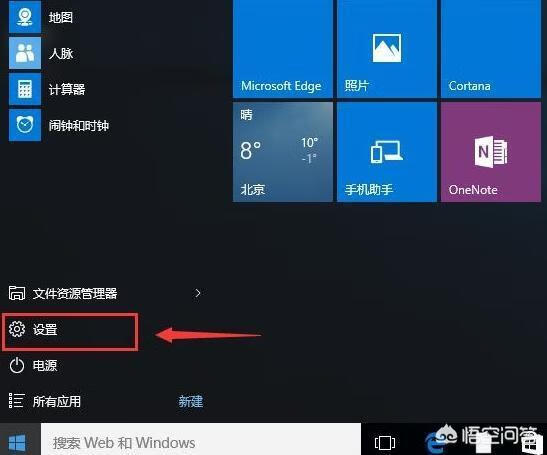
2、点击打开设置之后,点击第一个“系统”选项,如下图所示。
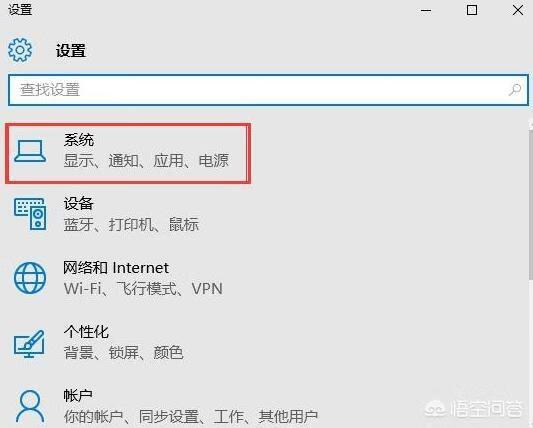
3、点击进入系统之后,打开“显示”选项,如下图所示。
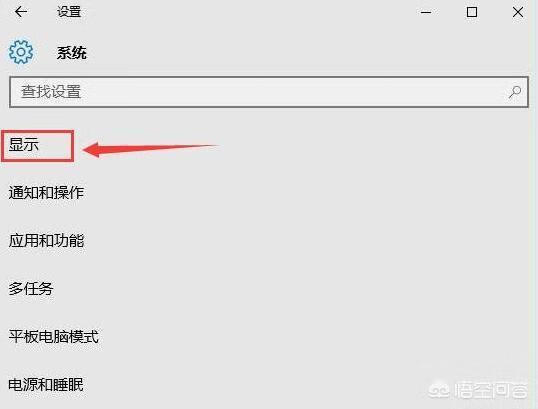
4、在显示界面中的最底下选项中找到“高级显示设置”并打开,如下图所示。
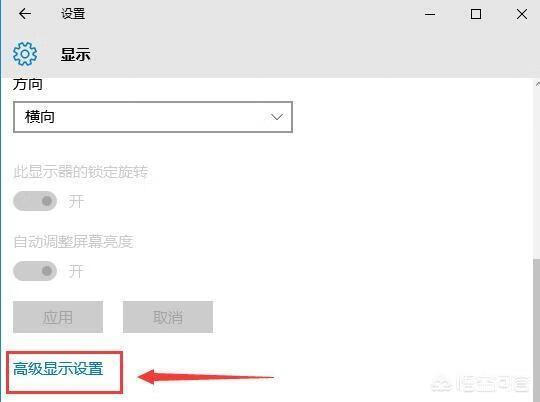
5、在“高级显示设置”页面中将分辨率修改成1024×768即可,如下图所示。
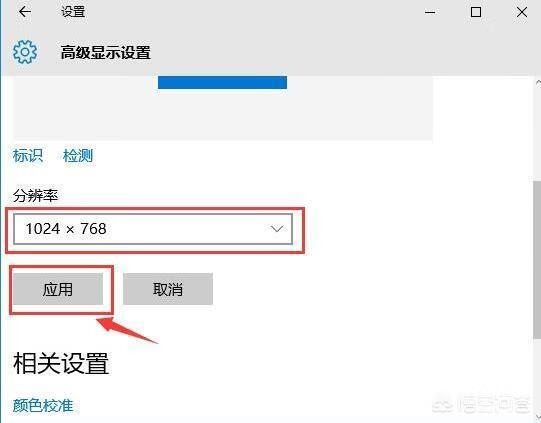
CF如何设置全屏2
1.开始菜单,点击运行,如果没有运行的也可以在搜索框中输入"运行",也能打开。(win+r也可以)
运行中输入"regedit",点击运行后便打开了注册表编辑器。
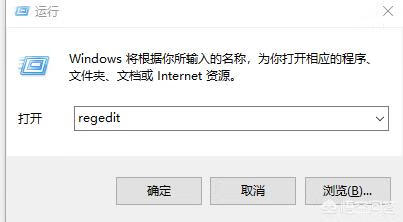
2.依次找到:HKEY_LOCAL_MACHINE——SYSTEM——ControlSet001——Control——GraphicsDrivers——Configuration。
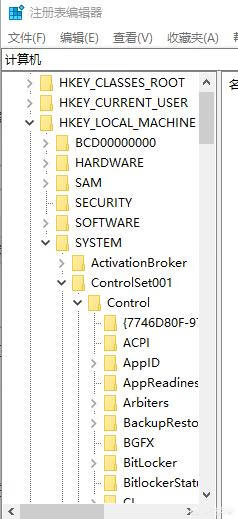
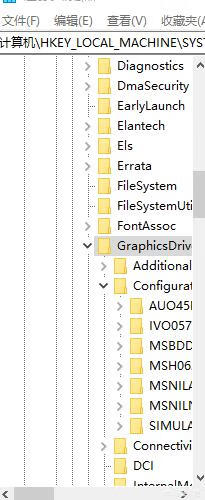
3.然后右击Configuration,选择查找,输入Scaling,在右框内即可看到scaling,右键scaling选择修改,将数值改为3即可,原值为4。
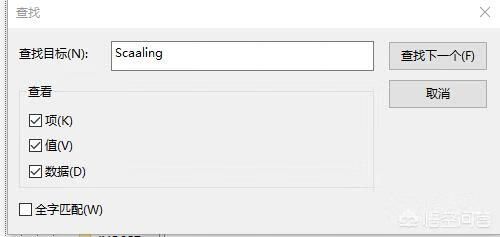

注意:
这里需要注意的是在查找的时候要右击,修改的时候也是右击。不过貌似双击也可以。
这样就可以全屏玩游戏了。这个方法适合大多数此类问题。
点击开始菜单里的运行,或者在搜索框里输入"运行",打开,输入"regedit"。
根据文中给出的路径依次选择,右击查找"scaling",修改值为3,原值为4。
标签: # cf怎么全屏

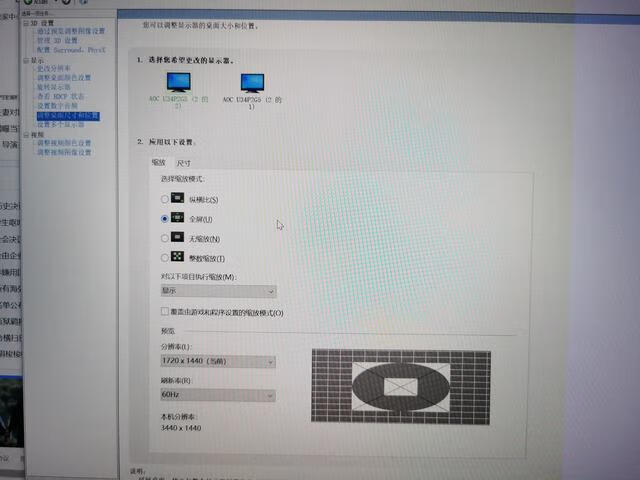



留言评论